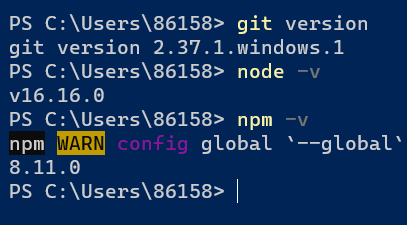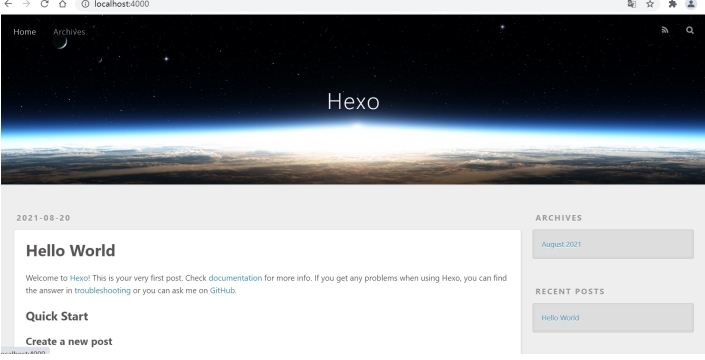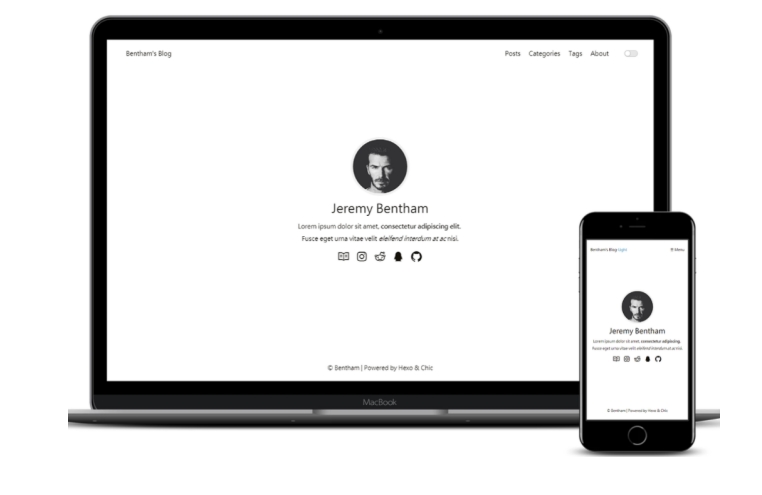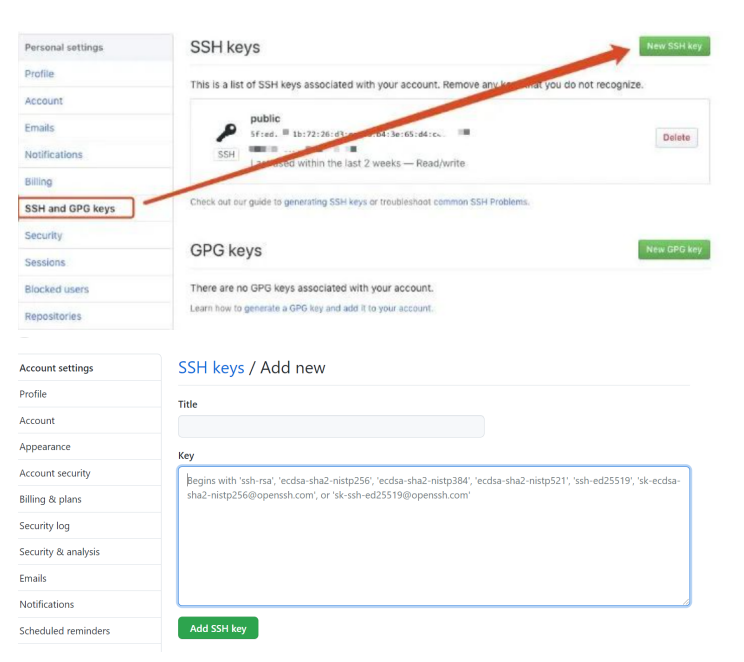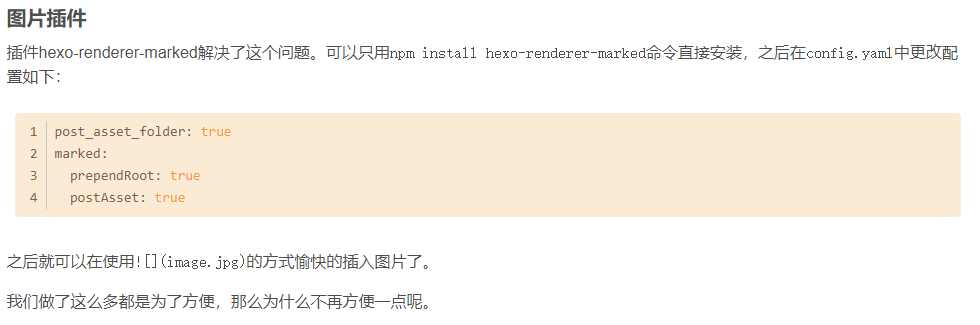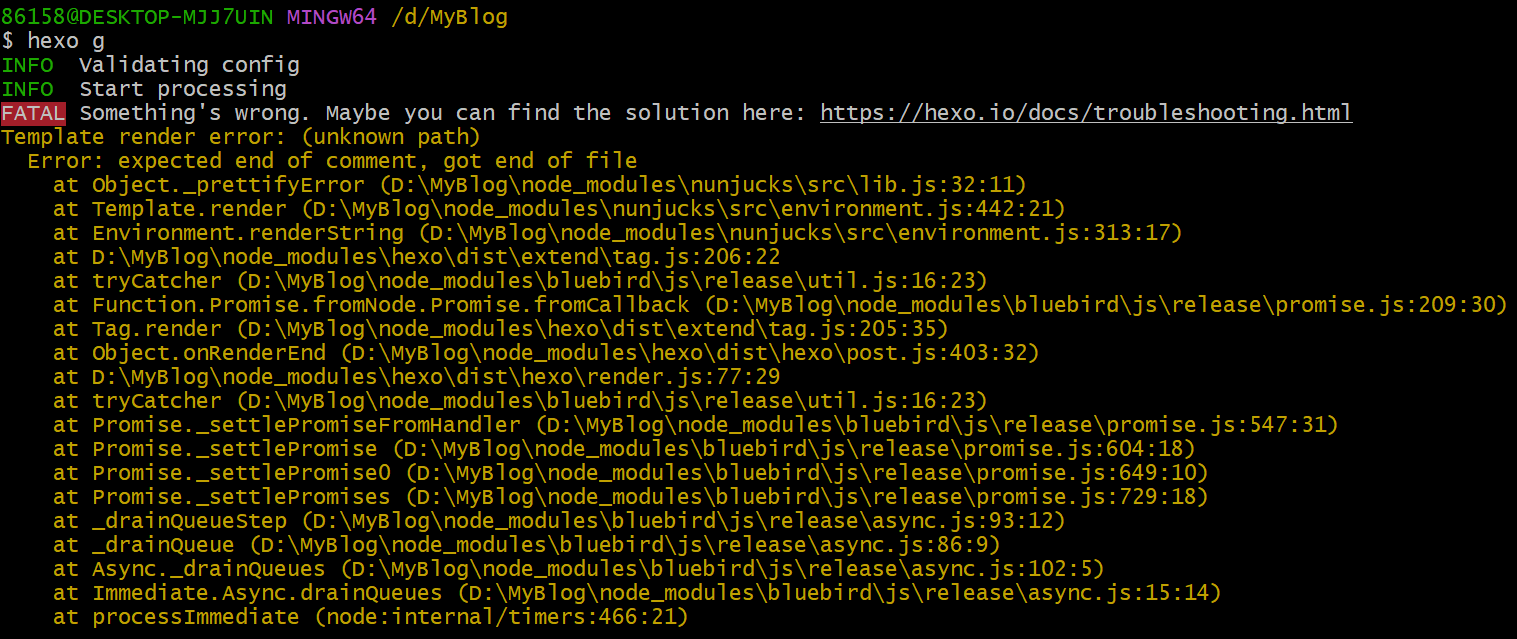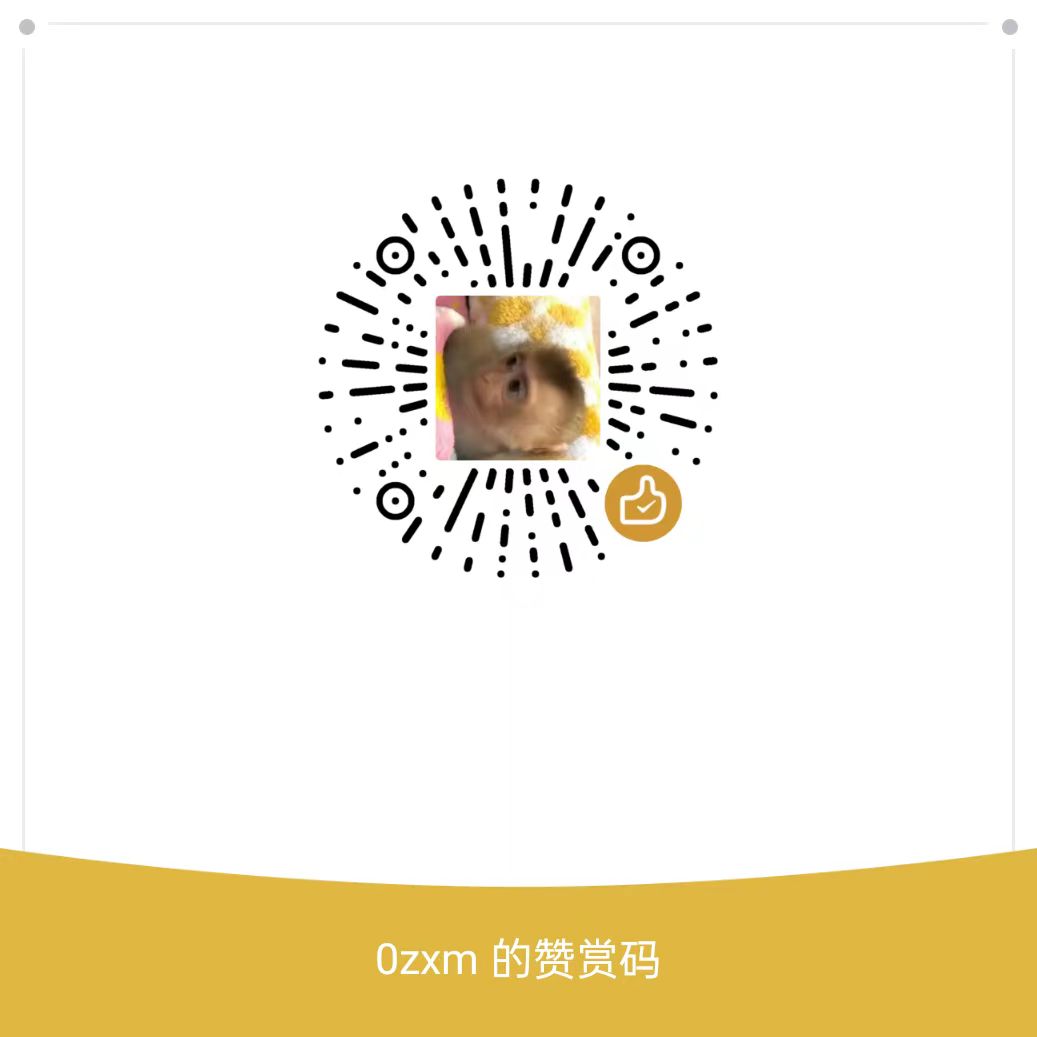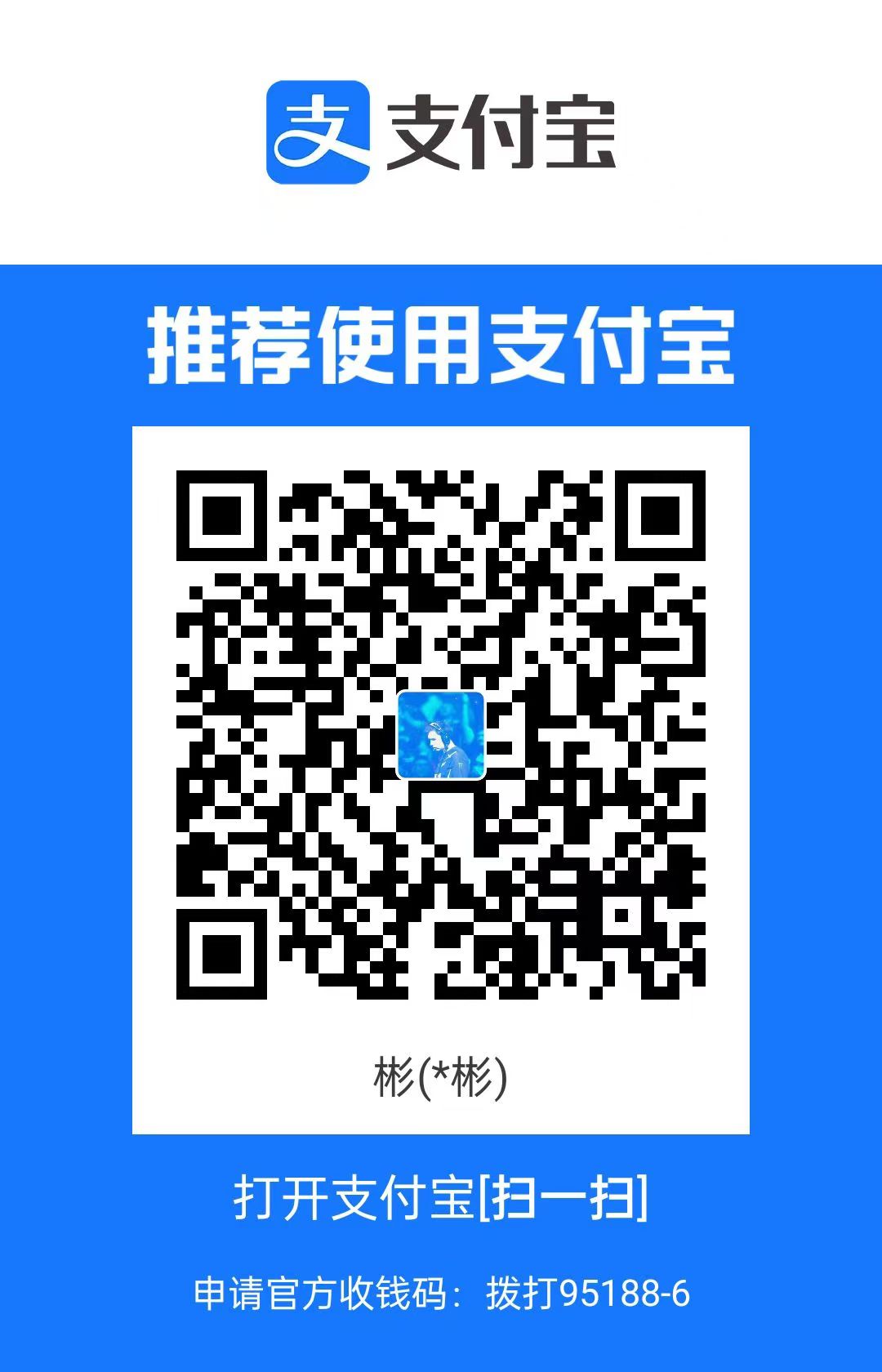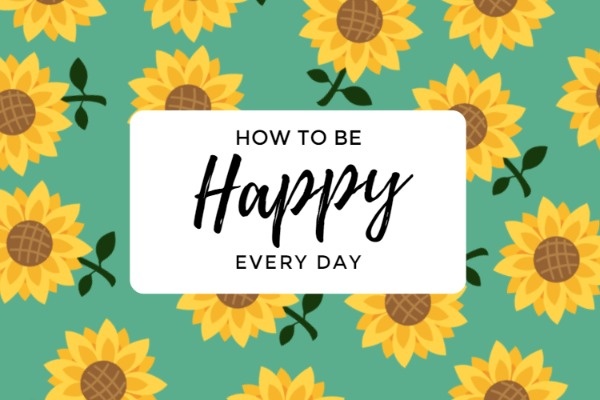搭建博客
安装 Git 和 NodeJs
这是我搭建的时候对照的视频链接 教程Hexo & Github 搭建自己的专属博客_哔哩哔哩_bilibili
首先要安装
在 Windows 上使用 Git,可以从 Git 官网直接https://git-scm.com/downloads,然后按默认选项安 装即可。安装完成后,在开始菜单里找到“Git”->“Git Bash”,蹦出一个类似命令行窗口的东西,就 说明 Git 安装成功!
在 Git 中绑定 Github 账号,打开“Git Bash”,在命令框中依次输入两行命令:
git config --global user.name “Your Name”
git config --global user.email email@example.com
# 其中Your Name和email@example.com替换成上面注册时的账户名和邮箱和
由于 Hexo 是基于 Node.js 驱动的一款博客框架,所以安装 NodeJs https://nodejs.org/en/downl
安装之后可以输入以下命令查看是否安装成功:
git version
node -v
npm -v出现版本号则安装配置成功
安装 Hexo
以上环境准备好了就可使用 npm 开始安装 Hexo 了,在命令行输入执行如下命令
npm install -g hexo-cli安装 Hexo 完成后,在指定文件夹下打开”Git Bash”,再执行下列命令,Hexo 将会在指定文件夹中新建所须要的文件:
hexo init myBlog
cd myBlog
npm install若是上面的命令都没报错的话,就恭喜了,运行 hexo s 命令,其中 s 是 server 的缩写,在浏览器中输入 http://localhost:4000 回车就能够预览效果了。
加载主题
大家可以去官网上找自己喜欢的主题下载https://hexo.io/themes/,自己采用的主题是https://github.com/Siricee/hexo-theme-Chic,这款有明暗两种颜色。
修改主题配置
修改在主题文件夹下的_config.ym1 文件,完成自己个人的配置,
# Header 主页面标题
navname: Bentham's Blog
# navigatior items 四个文件归类
nav:
Posts: /archives
Categories: /category
Tags: /tag
About: /about
# favicon 图标
favicon: /favicon.ico
# Profile 中间显示名字
nickname: Jeremy Bentham
### this variable is MarkDown form.
# 个人描述,可以修改成自己要显示的句子
description: Lorem ipsum dolor sit amet, **consectetur adipiscing elit.**
<br>Fusce eget urna vitae velit *eleifend interdum at ac* nisi.
# 个人头像图片
avatar: /image/avatar.jpeg
# main menu navigation
## links key words should not be changed.
## Complete url after key words.
## Unused key can be commented out.
# 下方超链接
links:
Blog: /archives
# Category:
# Tags:
# Link:
# Resume:
# Publish:
# Trophy:
# Gallery:
# RSS:
# AliPay:
ZhiHu: https://www.zhihu.com/people/sirice
# LinkedIn:
# FaceBook:
# Twitter:
# Skype:
# CodeSandBox:
# CodePen:
# Sketch:
# Gitlab:
# Dribbble:
Instagram:
Reddit:
# YouTube:
# QQ:
# Weibo:
# WeChat:
Github: https://github.com/Siricee
# how links show: you have 2 choice--text or icon. 图标 or 文字
links_text_enable: false
links_icon_enable: true
# Post page
## Post_meta
post_meta_enable: true
post_author_enable: true
post_date_enable: true
post_category_enable: true
## Post copyright
post_copyright_enable: true
post_copyright_author_enable: true
post_copyright_permalink_enable: true
post_copyright_license_enable: true
post_copyright_license_text: Copyright (c) 2019 <a
href="http://creativecommons.org/licenses/by-nc/4.0/">CC-BY-NC-4.0</a>
LICENSE
post_copyright_slogan_enable: true
post_copyright_slogan_text: Do you believe in <strong>DESTINY</strong>?
## toc
post_toc_enable: true
# Page
page_title_enable: true
# Date / Time format
## Hexo uses Moment.js to parse and display date
## You can customize the date format as defined in
## http://momentjs.com/docs/#/displaying/format/
date_format: MMMM D, YYYY
time_format: H:mm:ss
# stylesheets loaded in the <head>
stylesheets:
- /css/style.css
# scripts loaded in the end of the body
scripts:
- /js/script.js
- /js/tocbot.min.js
# tscanlin/tocbot: Build a table of contents from headings in an HTML
document.
# https://github.com/tscanlin/tocbot
# plugin functions
## Mathjax: Math Formula Support
## https://www.mathjax.org
# 数学公式
mathjax:
enable: true
import: demand # global or demand
## global: all pages will load mathjax,this will degrade performance and
some grammers may be parsed wrong.
## demand: Recommend option,if your post need fomula, you can declare
'mathjax: true' in Front-matter将博客部署在 GitHub 上
- 点击 Start project 或者下面的 new repository 建立一个新的仓库,注意 Github 仅能使用一个同 名仓库的代码托管一个静态站点,这里. 注意仓库名一定要是: 用户名.github.io
- 配置 SSH key ,要使用 git 工具首先要配置一下 SSH key,为部署本地博客到 Github 作准备。
git config --global user.name "用户名"
git config --global user.email "邮箱地址"
ssh-keygen -t rsa -C '上面的邮箱'按照提示完成三次回车,便可生成 ssh key,采用以下指令也可以查看自己的 ssh:
cat ~/.ssh/id_rsa.pub首次使用还须要确认并添加主机到本机 SSH 可信列表。若返回 Hi xxx! You’ve successfully authenticated, but GitHub does not provide shell access. 内容,则证实添加成功。
ssh -T git@github.com登陆 Github 上添加刚刚生成的 SSH key,按如下步骤添加,右上角点击头像-> settings -> SSH and GPG keys,建立一个新的 SSH key, 标题随便,key 就填刚才生成那个,确认建立,这样在你 的 SSH keys 列表里就会看到你刚刚添加的密钥。
!!!SSH 无法添加信任的主机列表
这是我搭建博客中遇到的最大的问题,一开始我以为是公钥添加问题,中途尝试了许多方法
- 运行 npm install 时,卡在 sill idealTree buildDeps 没有反应,内心 OS:明明早就配过淘宝镜像源,果然没用
检查 node 和 npm,发现版本不匹配,按官网匹配表,npm 版本太高,于是升级 node,还是不行,npm 失灵
删除.npmrc
清理缓存 npm cache clean –force - 都不行,最后排查才发现,忘记把 github 主机添加到本机 ssh 可信列表
第一次使用要把 github 主机添加到本机 ssh 可信列表,
但是添加的时候有可能会失败,这是官方文档中的原文
“有时,防火墙会完全拒绝允许 SSH 连接。 如果无法选择使用具有凭据缓存的 HTTPS 克隆,可以尝试使用通过 HTTPS 端口建立的 SSH 连接克隆”
那么怎么解决呢,对照官方文档就能解决,大致步骤如下,建议对照详细官方文档
最终解决方法HTTPS 端口使用 SSH
1.在控制台输入以下命令查看是否能连接到 github,如果回复为 Hi xxxxx! 表示连接成功,已加入可信列表
ssh -T git@github.com
> Hi USERNAME! You've successfully authenticated, but GitHub does not provide shell access.'如果不行,尝试一下命令: ssh -T -p 443ssh://git@ssh.github.com,这个可以按照提示建立许可连接
ssh -T -p 443 git@ssh.github.com
> Hi '你的id'!" You've successfully authenticated, but GitHub does not provide shell access."如果你能在端口 443 上通过 SSH 连接到 git@ssh.github.com,则可覆盖你的 SSH 设置来强制与 GitHub.com 的任何连接均通过该服务器和端口运行。
到此为止,问题解决得差不多了
在输入命令 git clone ssh://git@ssh.github.com:443/0zxm/0zxm.github.io 时就能够正常 clone 仓库, 但是每次都输入更长的 url 难免繁琐,所以可以在你生成密钥的文件夹内新建一个 config 文件,输入以下内容保存:
Host github.com
Hostname ssh.github.com
Port 443
User git你可以通过再次连接到 GitHub.com 来测试这是否有效:
ssh -T git@github.com
> Hi USERNAME!" You've successfully authenticated, but GitHub does not"
> provide shell access.此时,本地和 Github 的工作做得差不了,是时候把它们两个链接起来了。你也能够查看官网的部署教程。
先不着急,部署以前还须要修改配置和安装部署插件。
第一:打开项目根目录下的 _config.yml 配置文件配置参数。拉到文件末尾,填上以下配置。
第二要安装一个部署插件 hexo-deployer-git,打开“Git Bach”,输如以下指令:
npm install hexo-deployer-git --save- 最后执行如下两条命令就能够部署上传啦,如下
hexo g # 先生成
hexo d # 部署到Github上- g 是 generate 缩写,d 是 deploy 缩写 这时用浏览器输入 用户名.github.io 就可以访问刚才的网站
博客 Git 常用指令
npm cache clean –force 清理缓存
hexo g 生成
hexo sever 使用本地服务器构建网页 一般地址是 localhost:4000/
hexo deploy 上传到 github 项目
hexo clean
清除空白 categorys 和 tags
在发布文章后,有时候会发现标签或分类的描述不够准确,需要修改 tags 或者 categories 的内容。
但是,当某个标签被完全替代,没有文章使用这个标签之后,会发现在标签列表里还是会出现这个标签,点击进去却并没有内容,这非常影响使用体验。
如何清除无用的标签索引呢,可以使用hexo clean命令。
$ hexo clean
$ hexo d -g命令hexo s -g执行中时,命令hexo clean会没有效果,需要先终止 hexo server 服务
写带有图片的文章
然后记得在 hexo 的 source 文件夹下找到该.md 文件,删除每一个图片路径的文章名
注释 bug
静态页面 src.html
Question
我使用 hexo 搭建博客,我自己搭建一个 src.html,为什么还会有博客的格式,怎么去除
Answer
在使用 Hexo 搭建博客时,如果你创建了一个自定义的 HTML 文件(例如src.html),但发现它仍然包含了博客的格式,这可能是因为 Hexo 的布局或主题设置影响了该文件的渲染。要去除这些格式,你可以尝试以下几种方法:
方法一:使用纯 HTML 文件
确保你的src.html文件是一个纯 HTML 文件,而不是 Hexo 的 Markdown 文件。Hexo 的 Markdown 文件会经过 Hexo 的渲染引擎处理,而纯 HTML 文件则不会。
方法二:禁用布局
你可以在文件的 Front-matter 中禁用布局。Front-matter 是位于文件顶部的一段 YAML 或 JSON 格式的配置,用于指定文件的元数据。你可以在src.html文件的顶部添加以下内容:
---
layout: false
---这样,Hexo 就不会应用任何布局到这个文件上。
方法三:放置在特定目录
将你的src.html文件放置在 Hexo 的source目录下的一个特定子目录中,例如source/static/src.html。这样可以确保 Hexo 不会自动处理这个文件。
方法四:修改主题配置
如果你使用的是某个主题,可能需要修改主题的配置文件(通常是_config.yml),确保它不会影响你的src.html文件。具体配置取决于你使用的主题。
方法五:手动复制文件
如果你只是想在生成的站点中包含一个纯 HTML 文件,可以在 Hexo 生成站点后,手动将src.html文件复制到生成的public目录中。
示例
假设你的src.html文件内容如下:
<!DOCTYPE html>
<html>
<head>
<title>My Custom Page</title>
</head>
<body>
<h1>This is a custom HTML page</h1>
</body>
</html>确保在文件顶部添加 Front-matter:
---
layout: false
---这样,Hexo 就不会对这个文件应用任何布局或主题样式。
通过以上方法,你应该能够去除 Hexo 博客格式,使你的src.html文件保持纯 HTML 格式。
静态页面 img 标签的 src 路径问题
静态页面中,使用了 img 标签的 src 路径,如果是相对路径,那么路径将会被解析错误./favicon.png变成src.htm/favicon.png
导致图片加载不出来,解决方法:
- 使用绝对路径,例如:
<img src="https://0zxm.github.io/favicon.png" alt="logo">